Converteer, bewerk en comprimeer video's/audio in meer dan 1000 formaten met hoge kwaliteit.
Hoe u video's in VLC comprimeert: een uitgebreide tutorial
Video's kunnen groter zijn dan ooit, en nemen aanzienlijke hoeveelheden opslagruimte en bandbreedte in beslag. Dus om sneller te uploaden of ruimte te besparen, kunt u video's comprimeren in VLC. Gelukkig biedt VLC Media Player een eenvoudige oplossing voor videocompressie. Als u het niet zeker weet, dan is dit bericht uw antwoord! Duik er nu in om de drie compressiemethoden met VLC te leren, en laat zien hoe u het kunt gebruiken om de MP4-bestandsgrootte te verkleinen en tegelijkertijd de kwaliteit te behouden.
Gidslijst
Hoe VLC te gebruiken om video's te comprimeren door het formaat te wijzigen Pas de videoparameters in VLC aan om de bestandsgrootte te verkleinen Gedetailleerde stappen om video's in VLC te trimmen om de bestandsgrootte te comprimeren De eenvoudigste manier om video's te comprimeren zonder kwaliteitsverliesHoe VLC te gebruiken om video's te comprimeren door het formaat te wijzigen
De eerste methode om VLC-video te comprimeren is het formaat te wijzigen. Deze conversieoplossing naar een efficiënter formaat, zoals MP4 of WebM, kan de bestandsgrootte aanzienlijk verkleinen, waardoor het pijnloos is om te delen of op te slaan. Hieronder worden de stappen gedeeld om video te comprimeren in VLC door het formaat van uw video te wijzigen, de grootte te comprimeren en deze te optimaliseren voor uw behoeften.
Stap 1Start VLC op uw computer. Ga naar het tabblad "Media" in de linkerhoek van het venster en selecteer vervolgens "Converteren/Opslaan" in het pulldownmenu.
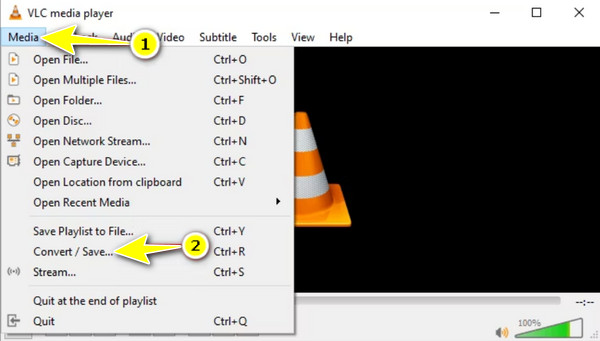
Stap 2Klik op de knop "Toevoegen" in het venster "Open Media" om te zoeken naar uw videobestand dat gecomprimeerd moet worden. Klik op "Openen" om de selectie te verifiëren en klik vervolgens op de knop "Converteren/Opslaan" onderaan.
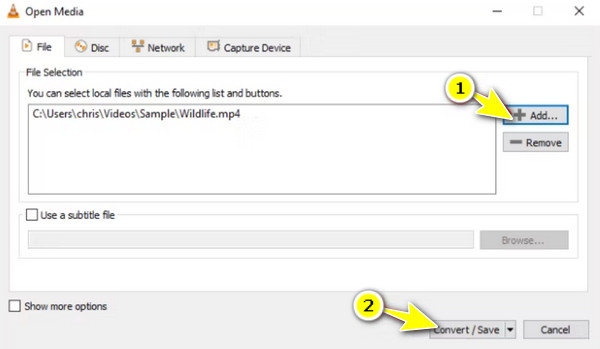
Stap 3Stel in het venster "Converteren" een bestandsnaam en locatie in voor uw gecomprimeerde video. Selecteer in het menu "Profiel" een formaat, zoals MP4. Pas de instellingen indien nodig aan en klik vervolgens op de knop "Starten" om de conversie te starten.
Het programma comprimeert en converteert uw video vervolgens naar MP4-formaat. Het proces is afhankelijk van de bestandsgrootte en de prestaties van uw systeem.

Pas de videoparameters in VLC aan om de bestandsgrootte te verkleinen
Ondertussen vereist het aanpassen van videoparameters het aanpassen van parameters zoals resolutie, bitrate en frame rate, waardoor een beter beheersbare bestandsgrootte ontstaat die perfect is voor uw opslag- en deelbehoeften. Het goede aan VLC is dat het een veld met instellingen biedt die kunnen worden verfijnd om efficiëntere compressie te bereiken, bijvoorbeeld om de MP4-bestandsgrootte te verkleinen. Hier leest u hoe u video in VLC kunt comprimeren door deze instellingen aan te passen.
Stap 1Ga in het VLC-venster naar het tabblad "Media" en kies "Converteren/Opslaan" uit de menulijst. Klik op de knop "Toevoegen" om het videobestand dat u wilt comprimeren te synchroniseren en klik vervolgens op de knop "Converteren/Opslaan".
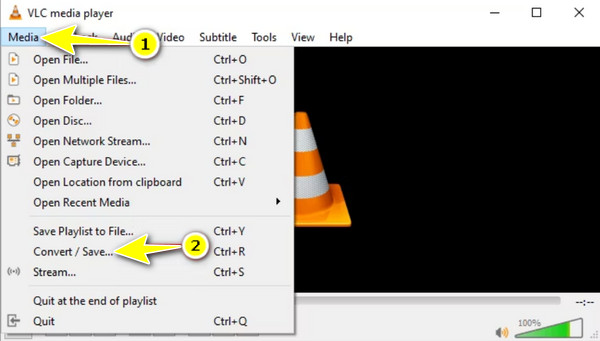
Stap 2In het nieuwe venster ziet u "Profile" waar u een nieuw outputformaat kunt selecteren. Ga naar de knop "Profile Settings" ernaast om videoparameters aan te passen, zoals Video Codec, Bitrate, Resolution en Frame Rate.
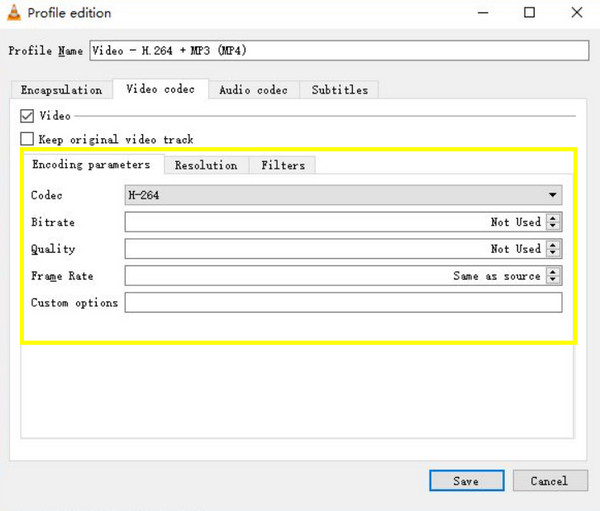
Stap 3Nadat u alles naar wens hebt aangepast, slaat u het profiel op door op de knop "Opslaan" te klikken. Selecteer vervolgens een bestandsnaam en locatie en klik op de knop "Start" om het compressieproces uit te voeren.
Gedetailleerde stappen om video's in VLC te trimmen om de bestandsgrootte te comprimeren
Een andere handige methode om video's in VLC te comprimeren is trimmen, vooral als je maar een specifiek videodeel nodig hebt. Het programma heeft een eenvoudige manier om ongewenste delen uit je video's te knippen zonder extra software. Door dit te doen, kun je de bestandsgrootte aanzienlijk verkleinen en tegelijkertijd de kwaliteit van je beeldmateriaal beschermen. Hieronder staan de gedetailleerde stappen voor het comprimeren van een video van 1 uur in VLC:
Stap 1Voer het VLC-programma uit op uw computer. Om toegang te krijgen tot de trimfuncties, opent u het menu "View" bovenaan en kiest u "Advanced Controls" om extra knoppen toe te voegen.
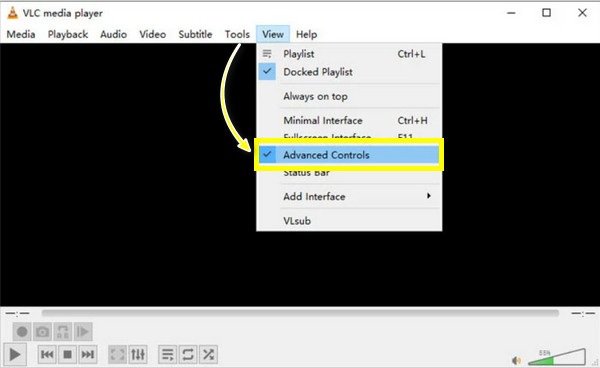
Stap 2Wijs toe aan het tabblad "Media" en kies "Open File" om de video van 1 uur of langer te uploaden die u wilt bijsnijden om te comprimeren. Gebruik vervolgens de afspeelbediening om het startpunt te kiezen van het gedeelte dat u wilt behouden en pauzeer de video vervolgens op het gewenste startpunt.
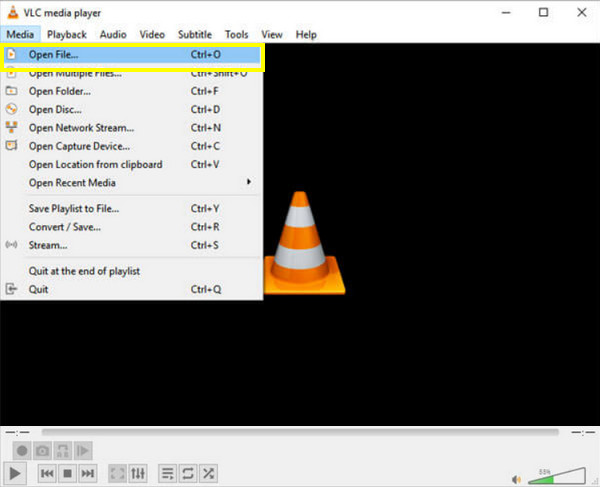
Stap 3Klik op de knop 'Opnemen' om de opname vanaf het beginpunt te starten en hervat vervolgens de weergave om het gewenste segment van de video vast te leggen.
Zodra u het eindpunt van het gedeelte dat u wilt behouden hebt bereikt, klikt u nogmaals op de knop "Opnemen" om de opname te stoppen. Het programma slaat het bijgesneden segment vervolgens op als een nieuw videobestand.
Stap 4De opnames worden doorgaans opgeslagen in de map "Videos". Controleer uw nieuw bijgesneden video daar om te zien of deze aan uw verwachtingen voldoet.
De eenvoudigste manier om video's te comprimeren zonder kwaliteitsverlies
Hoewel VLC je niet teleurstelt bij het helpen comprimeren van video's met behulp van drie verschillende methoden, kun je, als je een eenvoudigere compressieoplossing wilt, de volgende kiezen:4Easysoft Total Video Converter trekt de aandacht als een uitzonderlijke tool! Dit gebruiksvriendelijke programma is gemaakt om het videocompressieproces te vereenvoudigen, waardoor het zelfs toegankelijk is voor mensen met beperkte technische kennis. De Video Compressor-tool biedt een reeks opties om compressie-instellingen nauwkeurig aan te passen, zoals het kiezen van uitvoerformaat, bitsnelheid, resolutie en meer, allemaal gericht op het bereiken van de beste balans tussen bestandsgrootte en kwaliteit. Dus, in plaats van alle methoden te leren om video in VLC te comprimeren, waarom zou u dit programma niet gebruiken om optimale compressieresultaten te bereiken met minimale inspanning?

Gebruik geavanceerde compressiealgoritmen om de kwaliteit van uw video's te behouden.
Bekijk een voorbeeld van de gecomprimeerde uitvoer om te controleren of deze aan uw verwachtingen voldoet.
Bespaar tijd met de batchverwerkingsfunctie, waarmee u meerdere video's tegelijk kunt comprimeren.
Pas de compressie-instellingen nauwkeurig aan om de perfecte balans tussen grootte en kwaliteit te vinden.
100% Veilig
100% Veilig
Stap 1Voer de 4Easysoft Total Video Converter, kies dan voor de "Toolbox"-widget hierboven. Kies uit de toolkits daar voor "Video Compressor."

Stap 2Laad uw videobestand, dat gecomprimeerd moet worden, door te klikken op de knop "Toevoegen" in het midden van het venster "Videocompressor". Om de grootte te wijzigen, gebruikt u de schuifbalk of de knoppen totdat u de gewenste compressie bereikt.
Wijzig ook het formaat, de bitsnelheid en de resolutie indien nodig. Om te zien hoe uw gecomprimeerde video presteert, klikt u op de knop "Preview".

Stap 3Nadat u de naam en bestemming voor de gecomprimeerde video hebt geselecteerd, klikt u op de knop 'Comprimeren' als u tevreden bent met de resultaten.
Conclusie
Zo comprimeert u video in VLC! Het programma biedt een waardevolle en toegankelijke oplossing voor het comprimeren van videobestanden door middel van conversie, parameteraanpassingen en trimmen. Met deze manieren kunt u de bestandsgrootte effectief verkleinen, waardoor het een haalbare keuze is voor dagelijkse compressie. Als u echter een meer gestroomlijnde procedure wilt, overweeg dan de 4Easysoft Total Video Converter. Deze software heeft een ontworpen toolkit voor een moeiteloze compressie-ervaring met aanpasbare instellingen en resultaten van hoge kwaliteit. Haal het programma vandaag nog en zorg ervoor dat uw video's helder en scherp zijn, terwijl ze qua bestandsgrootte beheersbaar zijn.
100% Veilig
100% Veilig


 Gepost door
Gepost door 